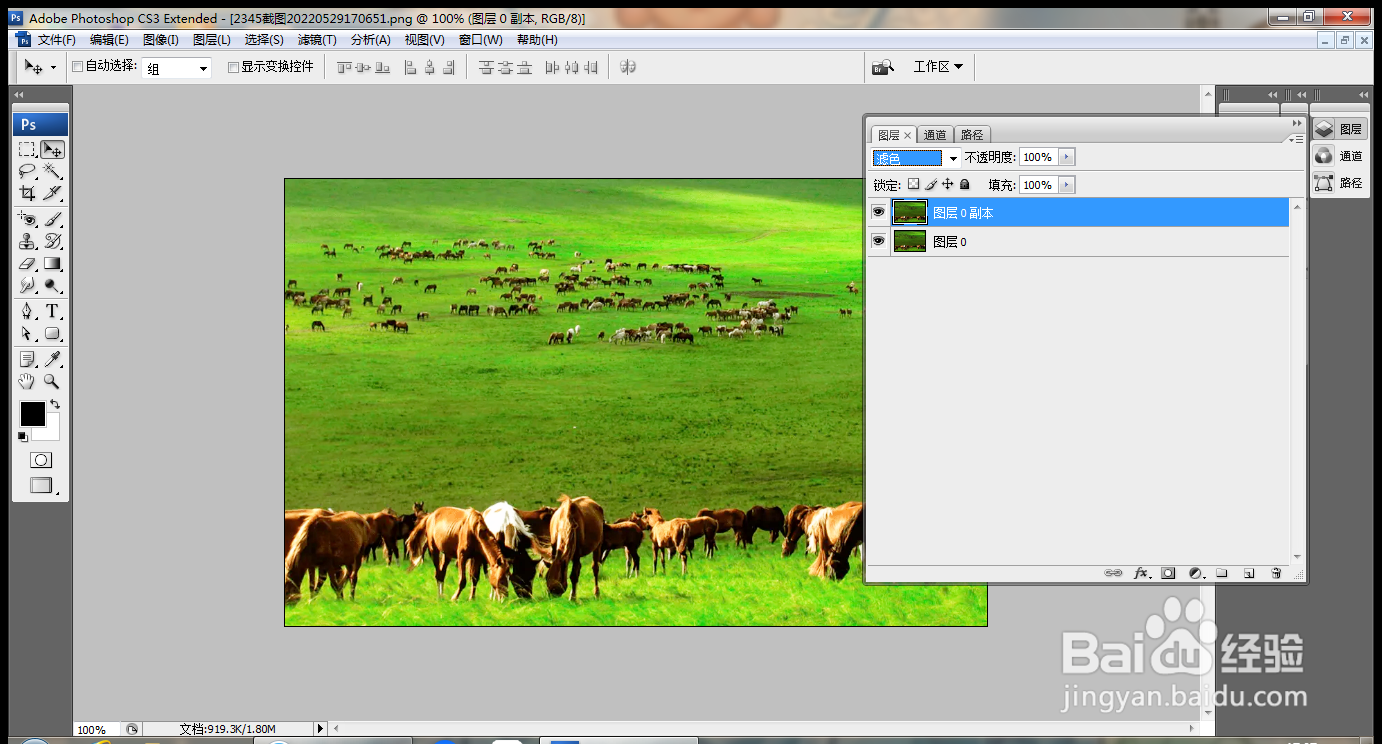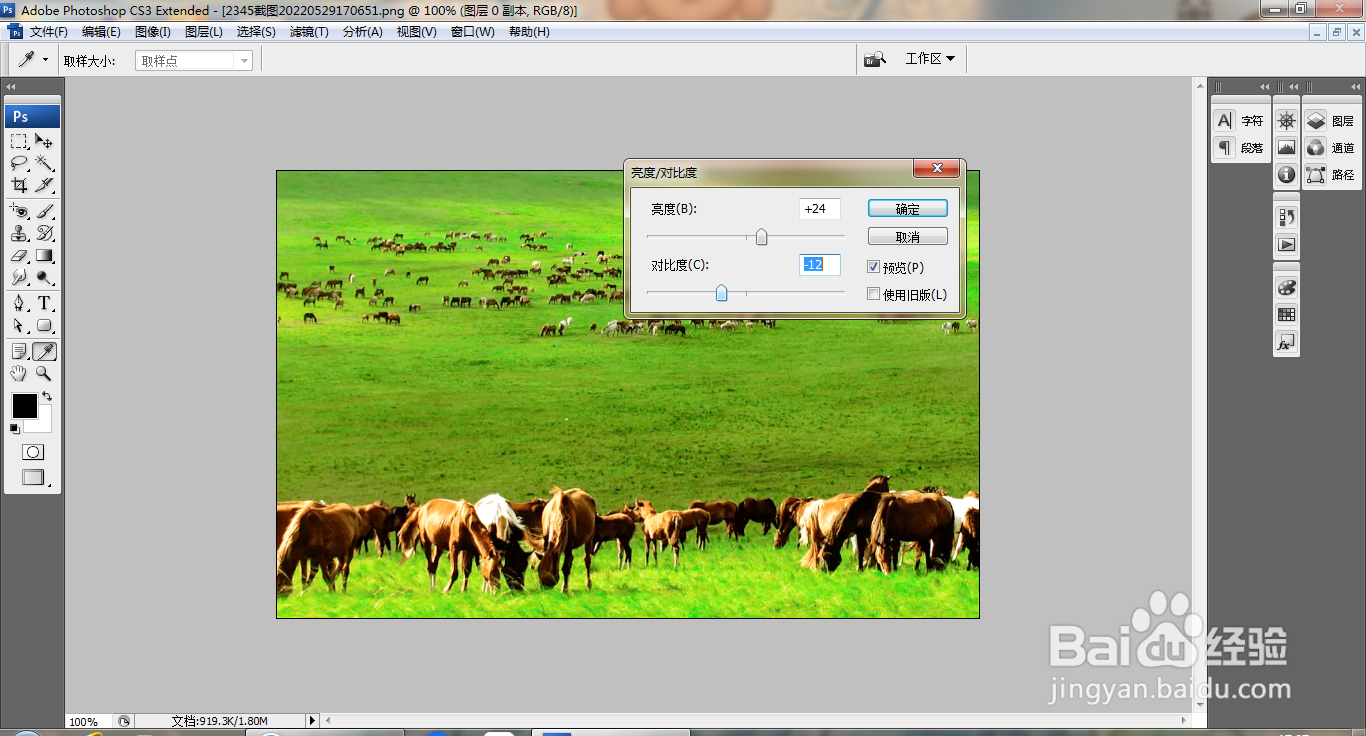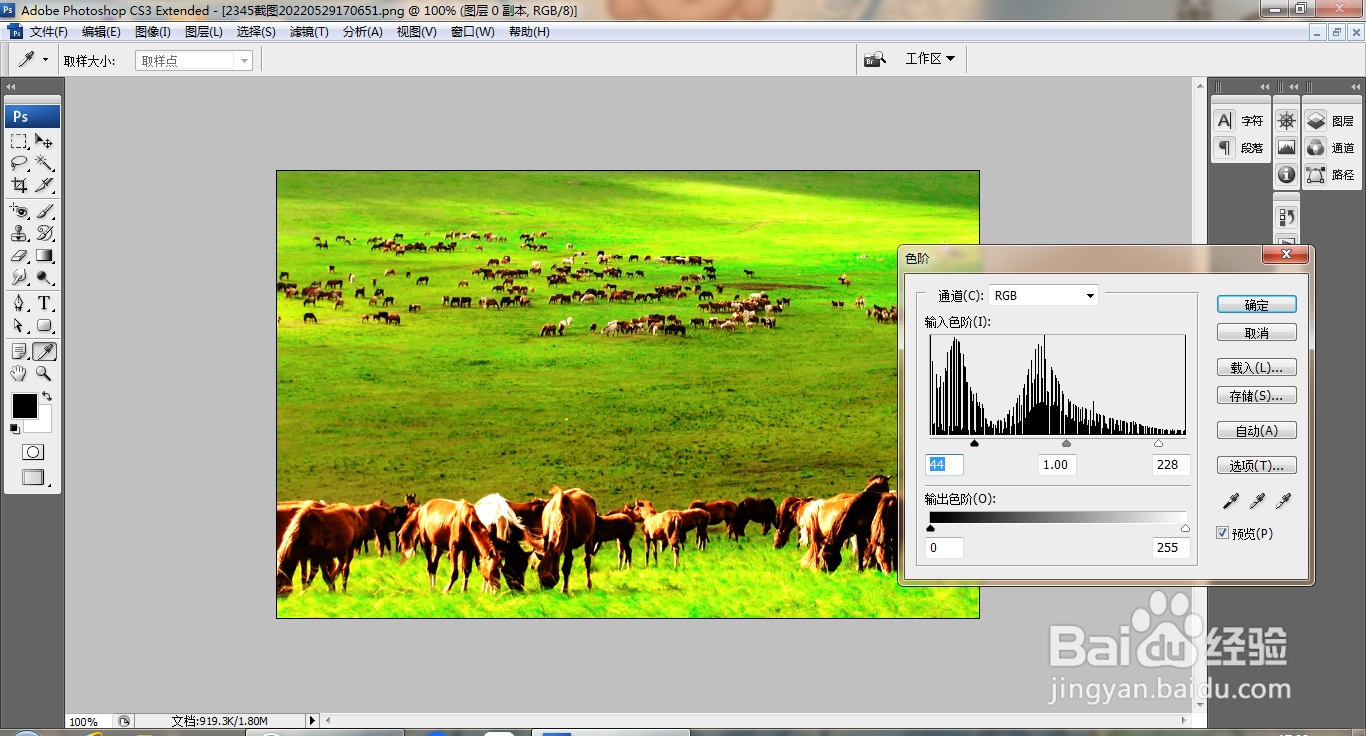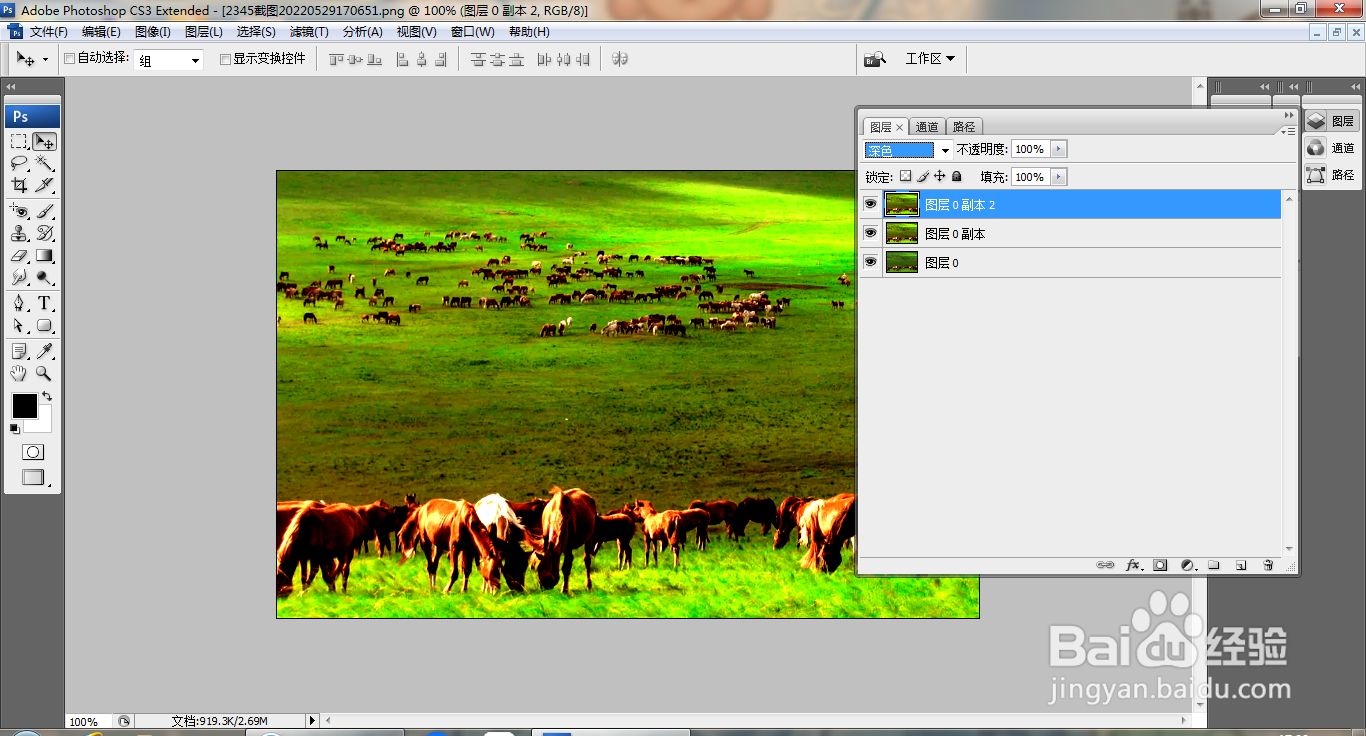1、打开PS,打开图片,如图
2、复制图层副本,设置图层混合模式为滤色,如图
3、选择图像,调整,亮度和对比度,设置亮度为24,对比度为-12,点击确定,如图
4、选择图像,调整,色彩平衡,勾选中间调,设置色阶为16,-24,23,点击确定,如图
5、勾选高光选项,设置色阶为34,25,-25,点击确定,如图
6、再次色阶为40,16,-31,点击确定,如图
7、打开色阶对话框,调整色阶滑块,点击确定,如图
8、复制图层副本,设置图层混合模式为深色,如图
9、新建照片滤镜调整图层,勾选加温滤镜,点击确定,如图
10、复制图层副本,设置图层混合模式为变暗,点击确定,如图